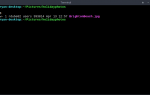Раньше между Ubuntu и Xubuntu были огромные различия. Наиболее очевидными различиями был выбор настольных сред по умолчанию, но Xubuntu также имел тенденцию поставляться с программным обеспечением, меньшим по ресурсам.
Ubuntu поставляется с рабочим столом Unity, который, будучи интуитивно понятным и простым в использовании, не очень настраиваем, хотя теперь вы можете переместить панель запуска в нижнюю часть экрана, что раньше было недоступно.
Xubuntu использует среду рабочего стола XFCE. XFCE выглядит более элементарно, чем Unity, но его можно легко настраивать, упрощая пользователям настройку меню и панелей так, как они считают нужным. Среда рабочего стола XFCE также более экономна на ресурсах, что означает, что она лучше работает на старом или низком оборудовании.
Если вы уже установили Ubuntu и вам не нравится рабочий стол Unity, у вас может возникнуть желание попробовать Xubuntu.
Прежде чем сделать это, стоит подумать о том, будет ли установка рабочего стола XFCE правильным шагом вперед, а не установка совершенно нового дистрибутива.
Если вам не нужно беспокоиться о том, чтобы сделать ваш рабочий стол более красивым и настроить свой рабочий стол, и вы обнаружите, что Ubuntu делает все, что вы хотите, то нет необходимости переключаться на Xubuntu.
Однако, если вы обнаружите, что Unity не является всем, что вам требуется, или вы обнаружите, что ваш компьютер немного отстает от нагрузки, то Xubuntu определенно стоит рассмотреть.
Кроме сред рабочего стола, единственными другими отличиями являются предустановленные приложения. Установщик практически одинаков, менеджеры пакетов очень похожи, обновления приходят из одного места, а сообщество поддержки одинаково, за исключением выбора среды рабочего стола.
Итак, насколько отличаются приложения? Давайте взглянем.
Приложения Ubuntu против Xubuntu
Тип приложения UbuntuXubuntuАудиоРитмбокНет выделенного аудиоплеераВидеоТемотПарольФото МенеджерShotwellRistrettoOfficeLibreOfficeLibreOfficeWeb BrowserFireFoxFireFoxEmailThunderbirdThunderbirdInstant MessengeringEmpathyPidgin
В прошлом Xubuntu был предварительно загружен более легкими программными пакетами, такими как Abiword и Gnumeric, для обработки текстов и создания электронных таблиц.
Теперь, хотя большинство основных пакетов одинаковы, и между менеджерами фотографий нет ничего особенного, что заставило бы вас сменить весь дистрибутив.
Вообще говоря, вы ничего не получаете, переключаясь с Ubuntu на Xubuntu, кроме рабочего стола XFCE.
Поэтому, если вы думаете о переходе с Ubuntu на Xubuntu, лучше вместо этого установить среду рабочего стола XFCE.
Для этого в Ubuntu откройте окно терминала и введите следующие команды:
sudo apt-get update
sudo apt-get установить xfce4
Теперь все, что вам нужно сделать, это нажать на значок в правом верхнем углу и выйти из Ubuntu.
На экране входа в систему вы увидите маленький значок рядом с именем пользователя. Нажмите на значок, и вы увидите 2 варианта окружения рабочего стола:
- Единство
- XFCE
Выберите XFCE и войдите в систему.
Метод установки рабочего стола XFCE в Ubuntu заключается в использовании инструмента командной строки apt-get.
Откройте окно терминала в Unity, выполнив поиск «TERM» через тире или нажав CTRL + ALT + T.
Установка рабочего стола XFCE — это просто ввод следующих команд:
sudo apt-get update
sudo apt-get установить xfce4
Чтобы переключиться в среду рабочего стола XFCE, щелкните свое имя пользователя в правом верхнем углу и выйдите из системы.
Когда вы дойдете до экрана входа в систему, нажмите маленький значок Ubuntu рядом с вашим именем пользователя, и теперь появятся опции для рабочего стола Unity и рабочего стола XFCE. Измените рабочий стол на XFCE и войдите в систему как обычно.
Появится сообщение, спрашивающее, хотите ли вы расположение панели по умолчанию или одну панель.
Последняя версия Xubuntu имеет единственную панель вверху, но мы по-прежнему предпочитаем установку с двумя панелями, стандартную панель вверху и панель стыковки с нашими любимыми приложениями внизу.
Обратите внимание, что система меню, которая поставляется с рабочим столом XFCE, отличается от системы, которая поставляется с Xubuntu, и до тех пор, пока вы не установите лучшую систему меню, настройка с двумя панелями, вероятно, будет лучшим выбором.
От вас зависит, какой вариант вы выберете, но будьте уверены, что в будущем вам легко передумать. XFCE очень настраиваемый.
Если вам нужно все, что поставляется с Xubuntu, но вы не хотите проходить через переустановку с нуля, следуйте этим инструкциям.
Откройте окно терминала, выполнив поиск «TERM» в тире или нажав CTRL + ALT + T.
Введите следующие команды в окне терминала:
sudo apt-get update
sudo apt-get установить xubuntu-desktop
Это займет больше времени, чем установка только рабочего стола XFCE, но будет быстрее, чем переустановка Xubuntu с нуля.
После завершения установки нажмите на свое имя пользователя в правом верхнем углу и выйдите из системы.
В окне входа нажмите на символ Ubuntu. Теперь должны быть варианты для Unity и Xubuntu. Нажмите на Xubuntu и войдите как обычно.
Рабочий стол Xubuntu теперь будет показан.
Там будут некоторые различия. Меню по-прежнему будет стандартным меню XFCE, а не меню Xubuntu. Некоторые значки не будут отображаться на верхней панели. Ни одна из этих вещей не является причиной, чтобы тратить время на удаление Ubuntu и переустановку Xubuntu.